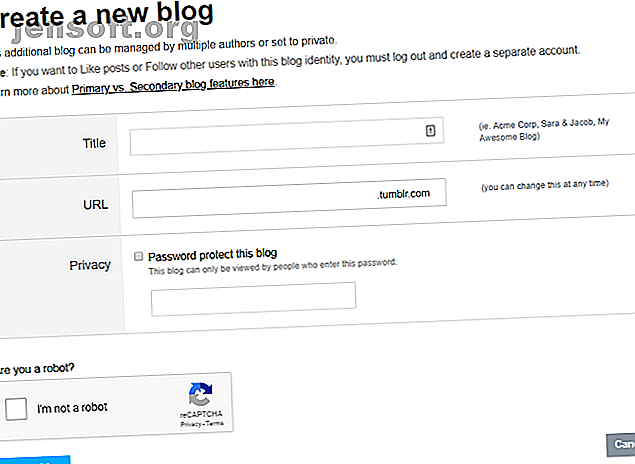
Come usare Tumblr: 12 consigli utili su Tumblr per principianti
Annuncio pubblicitario
Quando ti iscrivi a Tumblr, può essere un po 'travolgente. Che cos'è Tumblr e come funziona Tumblr? Cosa fai su Tumblr e come pubblichi su Tumblr?
Risponderemo a tutte queste domande e altro in questo articolo spiegando come utilizzare Tumblr. Ecco i consigli di Tumblr più utili che tutti i nuovi utenti devono conoscere.
Cos'è Tumblr?
Tumblr è stato lanciato nel 2007. È meglio descritto come un sito di micro-blog che sembra un mix di Twitter, WordPress e Facebook.
Gli utenti possono pubblicare testo, immagini, video, audio e collegamenti. Se segui i blog di altri utenti, vedrai i contenuti che pubblicano nel tuo feed.
Il contenuto su Tumblr è enormemente vario. Puoi trovare blog di Tumblr dedicati a tutto, dalla moda all'esplorazione dello spazio. Attualmente ci sono centinaia di milioni di blog sul servizio.
1. Come creare un Tumblr

Quando crei un account Tumblr, avrai automaticamente creato un nuovo blog per te. Tuttavia, puoi creare blog Tumblr aggiuntivi sullo stesso account utente.
Per creare un altro blog Tumblr, fai clic sulla tua immagine del profilo nell'angolo in alto a destra e vai su Tumblr> Nuovo .
La pagina ti chiederà di dare un nome al tuo nuovo blog, scegliere l'URL e decidere se vuoi che il blog sia pubblico o privato. Puoi anche aggiungere la protezione con password in modo che solo le persone approvate possano vedere ciò che pubblichi.
2. Come navigare su Tumblr
Quando accedi per la prima volta a Tumblr, arriverai alla dashboard del tuo account. È come il feed di notizie su Facebook.
La dashboard è un elenco in tempo reale di tutti i nuovi contenuti di tutti i blog che segui. È organizzato in ordine cronologico.
Sul lato destro della pagina, vedrai un elenco di blog consigliati da seguire (basato su ciò che stai già seguendo) e il radar. Il radar presenta un post di tendenza in tutto il sito. Ottenere il tuo contenuto da mostrare qui è il Santo Graal.
Nella parte superiore della pagina sono presenti schede per esplorare l'intero sito di Tumblr, inviare messaggi privati ad altri utenti e seguire l'attività sul tuo account.
3. Come pubblicare su Tumblr

Cerchiamo di essere chiari: non è necessario pubblicare contenuti su Tumblr per usufruire del servizio. Allo stesso modo in cui puoi sfogliare i contenuti su Twitter e Facebook senza interagire con nessuno, così puoi anche seguire altri blog su Tumblr senza sviluppare attivamente la tua pagina.
Tuttavia, se decidi di provare a lanciare un blog su Tumblr, è facile creare contenuti. Nella home page di Tumblr, individua l'icona della penna blu nell'angolo in alto a destra. Fai clic sull'icona e ti verrà data la possibilità di creare un post di testo, una foto, un preventivo, un link, una chat, un file audio o un file video.
4. Come salvare post su Tumblr
Ogni volta che navighi su un'app di social media, non è raro vedere un post o un link che susciti il tuo interesse ma che non hai tempo di leggere in quel momento. Come tale, hai bisogno di un modo affidabile per individuare quel contenuto più tardi nella giornata in modo da poterti immergere.
Su Twitter, puoi usare il pulsante Mi piace come strumento di bookmarking; Facebook ha una sezione Articoli salvati quando puoi creare raccolte di contenuti che ti piacciono.
Non esiste alcuna funzione di salvataggio nativa su Tumblr, ma ci sono un paio di soluzioni alternative:
- Usa il pulsante Mi piace .
- Riscrivi (simile al retweet) il post su un blog privato che hai creato appositamente per lo scopo.
- Utilizzare una ricetta IFTTT che aggiungerà automaticamente ogni nuovo post o reblog che tagghi con #Save al tuo account Pocket.
5. Come utilizzare la scheda Esplora

La scheda Esplora è dove troverai contenuti interessanti su argomenti a cui sei interessato.
Quando sei nuovo sulla piattaforma Tumblr, questo è il modo più semplice per trovare nuovi blog da seguire. Ricorda, se non segui i blog di altre persone, troverai Tumblr un posto noioso e solitario.
Nella parte superiore della pagina Esplora, c'è una scheda Consigliati per te, insieme a varie categorie di contenuti in cui puoi immergerti come Trending e Staff Picks . C'è anche un elenco di ricerche attualmente di tendenza nel riquadro di destra.
Per aggiungere un blog che ti piace, fai clic sul pulsante Segui sulla scheda del post.
6. Come seguire i termini di ricerca
Per alcuni argomenti, potrebbe essere più sensato seguire un tempo di ricerca specifico. Ad esempio, se vuoi rimanere aggiornato sui contenuti della tua squadra sportiva preferita, preferiresti seguire decine di singoli blog o vedere automaticamente i contenuti della tua squadra sportiva nel tuo feed?
Per seguire un termine di ricerca, vai alla scheda Esplora e inserisci le parole chiave nella casella nella parte superiore della pagina. Nella casella di ricerca verrà visualizzato un pulsante Segui selezionabile.
7. Come gestire i blog che segui

A volte potresti voler cancellare il tuo feed di contenuti e ricominciare da capo. In tal caso, è facile smettere di seguire blog e parole chiave su Tumblr. Fai clic sull'icona del tuo profilo e vai su Account> Seguente .
Tumblr mostra anche la data dell'ultimo aggiornamento dei blog che segui, rendendo più semplice vedere se alcuni non sono più attivi.
8. Come programmare post su Tumblr
Proprio come Facebook e TweetDeck, Tumblr ti offre un modo per programmare post in futuro. È un ottimo modo per rendere attivo il tuo blog anche se non sarai in grado di farlo per un periodo di tempo.
La funzione di pianificazione è divisa in due parti distinte: Coda e Pianificazione . Quando crei un nuovo post, puoi utilizzare Pianifica per specificare l'ora e la data esatte in cui desideri che vengano pubblicati.
La coda è un elenco di post pubblicati in base a un orario predefinito. Per modificare le impostazioni della coda, vai su Profilo> Modifica aspetto> Coda . Puoi modificare il numero di post in coda che diventano attivi in un giorno e limitare i post a determinate ore.
9. Come utilizzare l'editor di massa

Man mano che diventi più esperto nell'uso della piattaforma, potresti iniziare a pentirti di alcuni dei tuoi post precedenti. Non necessariamente perché il contenuto è terribile, ma perché hai commesso errori organizzativi. Forse non hai taggato correttamente i tuoi post o hai pubblicato una foto con un titolo scarso.
È possibile utilizzare Mega Editor per risolvere i problemi senza dover eliminare nulla. Puoi selezionare in blocco post e modificare contemporaneamente molti dati.
Per utilizzare l'editor, vai alla pagina iniziale del blog che desideri modificare, quindi fai clic su Mass Post Editor nel pannello di destra. Il collegamento è piuttosto piccolo, quindi è facile perdere. Lo troverai sotto Modifica Aspetto .
10. Come utilizzare il telefono per creare un post audio
È possibile utilizzare il telefono per creare un post audio direttamente sul tuo blog. E non intendiamo usare le app per smartphone Tumblr; puoi fare una telefonata al tuo blog per creare il contenuto. Questa funzione non sarà per tutti, ma per alcuni tipi di blog Tumblr, è un'opzione utile.
Per impostare post audio basati sul telefono, vai su Profilo> Account> Impostazioni> Chiamata a post-posta> Configura il telefono .
11. Come creare un nuovo tema Tumblr

Un altro modo per distinguersi dalla massa è utilizzare un tema personalizzato sul tuo blog Tumblr.
Se capisci i principi di base del codice CSS e HTML, puoi creare il tuo tema e caricarlo sul sito. Se le tue capacità di programmazione sono un po 'arrugginite, puoi utilizzare uno dei centinaia di temi gratuiti disponibili nel negozio Tumblr.
Per cambiare il tema, vai su Profilo> Modifica aspetto> Tema sito Web> Modifica tema . Nella nuova pagina, fai clic su Sfoglia temi per vedere cos'altro è disponibile.
12. Come utilizzare le scorciatoie da tastiera di Tumblr
Vuoi usare Tumblr come i professionisti? Scopri alcune scorciatoie da tastiera. Non importa quale app stai usando; le scorciatoie da tastiera sono sempre un modo sicuro per accelerare il flusso di lavoro e aumentare la produttività.
Ecco alcune delle scorciatoie da tastiera più utili su Tumblr:
- J : scorrere in avanti.
- K : scorrere indietro.
- L : Mi piace il post corrente.
- N : vedi il numero di note.
- Maiusc + E : aggiungi post alla coda.
- Maiusc + R : riavvia un post.
- Z + C : crea un nuovo post.
Come usare Tumblr: ulteriori letture
Questi suggerimenti dovrebbero rendere operativa la tua esperienza su Tumblr. Ma una volta che sei diventato più esperto, c'è molto di più che puoi fare con Tumblr.
Se vuoi saperne di più, dai un'occhiata ai nostri articoli che spiegano in dettaglio come creare un blog con Tumblr Come creare facilmente un blog con Tumblr Come creare facilmente un blog con Tumblr Stai cercando un modo semplice e veloce per iniziare un blog? Non puoi sbagliare con Tumblr. Ecco i semplici passaggi. Maggiori informazioni e le migliori estensioni di Tumblr per migliorare la tua esperienza 8 Estensioni favolose che trasformeranno la tua esperienza Tumblr 8 Estensioni favolose che trasformeranno la tua esperienza Tumblr Dalla pubblicazione superveloce di Tumblr alla visualizzazione di foto contemporaneamente alla rimozione di post specifici, questi otto browser aggiungono -on sono utili e convenienti. Leggi di più .
Scopri di più su: Blog, Remote Work, Tumblr.

